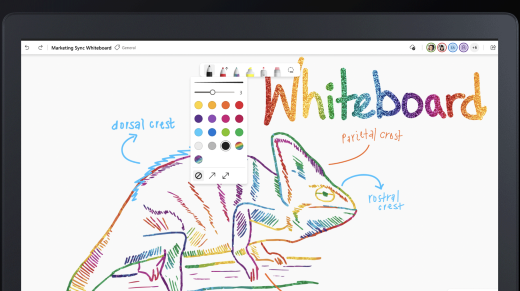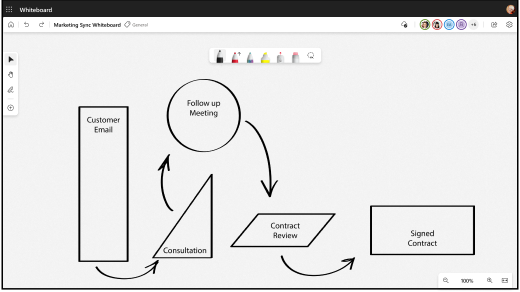Digitale inkt is beschikbaar, ongeacht of u een muis, pen of vinger gebruikt. De penwerkbalk bevat 15 inktkleuren, 15 markeerstiften, inktpijlen en verschillende diktes.
Ga als volgt te werk om aan de slag te gaan:
-
Selecteer Handschrift (penpictogram) in het linkermenu of druk op Alt+W.
-
Selecteer een pen op de inktwerkbalk om te beginnen met tekenen. Selecteer de pen tweemaal om een nieuwe kleur of dikte te kiezen in de vervolgkeuzelijst.
-
Selecteer Modus met één pijl in de vervolgkeuzelijst of druk op Alt + A om uw pennenstreken om te zetten in enkele pijlen.
-
Selecteer De modus Dubbele pijl in de vervolgkeuzelijst of druk op Alt +Shift + A om uw pennenstreken om te zetten in dubbele pijlen.
-
Selecteer het hulpmiddel Markeerstift of druk op Alt+H om objecten, lijnen of tekst te omlijnen.
-
Selecteer het hulpmiddel Laserpointer om gebieden van het bord tijdelijk te markeren.
Tekenen of wissen:
-
Teken rechte lijnen door de Shift-toets ingedrukt te houden terwijl u inkt gebruikt.
-
Selecteer het hulpmiddel Gum of druk op Alt + X om inkt te wissen. Als u een actieve pen hebt, kunt u ook de gum op de pen gebruiken om te wissen.
-
Selecteer Inktvormen verbeteren in het menu Instellingen om getekende afbeeldingen automatisch te converteren naar vormen.